Adware: wat is het is en hoe kom ik er van af?
Adware is vooral heel vervelend, maar kan uiteindelijk ook problemen opleveren voor je apparaat en de beveiliging van je privégegevens. Daarom vertellen we je in dit artikel alles over adware: wat het precies is en hoe het op je apparaat terechtkomt, maar vooral ook hoe je het verwijdert én hoe onder andere een VPN helpt het in de toekomst te voorkomen.
Inhoudsopgave
Wat is adware?
De term adware is een samentrekking van advertentie ondersteunende software. De software zorgt ervoor dat je opdringerige reclame ziet op je telefoon of in je webbrowser, je zoekopdrachten worden omgeleid naar reclamewebsites en je persoonlijke gegevens worden verzameld. De weergave van de advertenties, vaak via vervelende pop-ups, maakt het browsen haast onmogelijk.
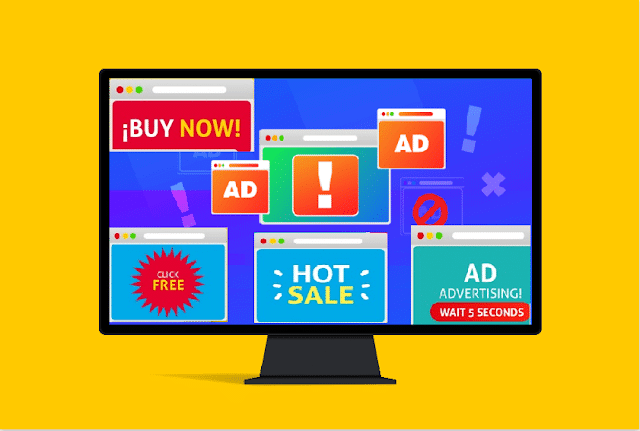
Adware wordt ook wel de minder schadelijke voorloper genoemd van PUP (potentieel ongewenst programma). Toen adware rond 1995 ontstond werd het nog gezien als een legitiem programma, omdat het gemaakt werd door echte bedrijven. Echter, de software werd door andere bedrijven ongecontroleerd ingezet en op alle mogelijke manieren verspreid. Ruim tien jaar na het ontstaan van adware werd het gebruik ervan daarom flink aan banden gelegd met boetes voor overtredingen. Tegenwoordig bestaat adware nog steeds en neemt het zelfs toe in hoeveelheid doordat het nu ook via Android en iOS kan worden ingezet. De technieken zijn agressiever en de gevolgen vaak schadelijker.
Hoe werkt adware?
Adware kan op verschillende manieren op je apparaat terechtkomen:
- Door het downloaden van gratis software, ook wel free- of shareware genoemd. De ontwikkelaars worden door adverteerders betaald om hun programma’s te bundelen met adware.
- Door het downloaden van legitieme software waar het stiekem in is verstopt.
- Door het downloaden van de verkeerde software, omdat de naam lijkt op de legitieme versie.
- Door het bezoeken van onbetrouwbare websites die adware verstoppen in een link of advertentie, of je apparaat infecteren via een beveilingslek in de browser.
- Door op je telefoon een verkeerde versie van een app te installeren.
Zoals bij alle reclame het geval is, is ook het uiteindelijke doel van adware om geld te verdienen. De ontwikkelaar van adware verdient bijvoorbeeld geld per keer dat op zijn advertenties wordt geklikt. Maar adware verzamelt ook je persoonlijke gegevens, zoals wat je online doet en waar je naar zoekt. Dit wordt vervolgens aan andere partijen verkocht die het weer gebruiken om gerichte advertenties weer te geven.
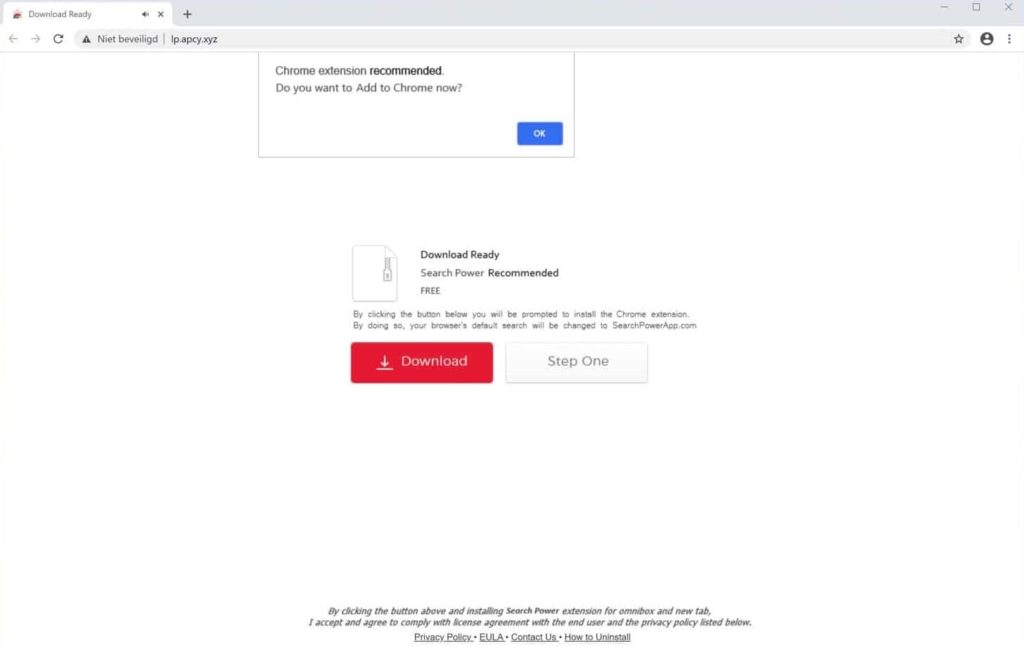
Het doel van de makers van adware is om je apparaat ermee te infecteren voordat je er erg in hebt. Later in dit artikel ontdek je hoe je je apparaat beschermt en hoe je adware verwijdert. Eerst is het handig om te weten hoe je ontdekt of je computer, tablet of smartphone is geïnfecteerd met adware:
- Je ziet veel meer advertenties dan voorheen op plaatsen waar je deze eerst niet zag.
- Sommige advertenties kunnen niet worden gesloten of leiden je naar onbetrouwbare websites zodra je dit probeert
- De homepage van je internetbrowser is gewijzigd zonder dat je dit zelf hebt gedaan.
- Er zijn opeens nieuwe werkbalken, plug-ins en extensies aan je browser toegevoegd.
- Je webbrowser is heel langzaam en crasht vaak.
- Er wordt ongewenste software op je apparaat geïnstalleerd.
- Websites worden niet juist weergegeven of websitelinks leiden je naar andere sites dan normaal.
- Je apparaat verbruikt meer data dan gewoonlijk omdat meer reclames worden geladen.
Is adware gevaarlijk?
Adware wordt vaak in dezelfde adem genoemd als malware. Malware is een overkoepelende term voor alle software met het doel om computersystemen te ontregelen of (deels) over te nemen, ongewenste reclames te tonen en als spyware te fungeren. Middels spyware worden je privégegevens zoals wachtwoorden, internetgebruik en bestanden verzameld. Officieel is adware dus een soort malware, maar met malware wordt met name software bedoelt die een kwade opzet heeft.
Bij adware is dit vaak niet het geval. De meeste malware wordt ontworpen door criminelen die je privégegevens en/of geld willen stelen. Adware wordt ook ingezet om geld te verdienen, maar zonder jou en je gegevens direct aan te vallen. Daarom is adware meestal ongevaarlijk en vooral vervelend. Je wordt namelijk constant lastig gevallen door advertenties en vreemde websites, wat internetten lastiger en langzamer maakt. Op de lange termijn kan het echter ergere problemen opleveren.
Zo heeft adware overeenkomsten met spyware, omdat het je online activiteiten volgt en doorverkoopt. Je gegevens worden niet alleen doorverkocht aan adverteerders die gerichte advertenties willen laten zien, maar ook naar cybercriminelen. Hierdoor wordt de kans vergroot dat je op lange termijn slachtoffer wordt van hackers en phishing. Daarnaast leidt de adware je naar verdachte websites die malware of virussen op je apparaat kunnen installeren.
Verschillende soorten adware
Adware komt in verschillende vormen voor:
- Het maakt deel uit van een app of programma en toont enkel advertenties in die applicatie. Door de app te verwijderen of te kiezen voor een (betaalde) upgrade verdwijnen deze advertenties.
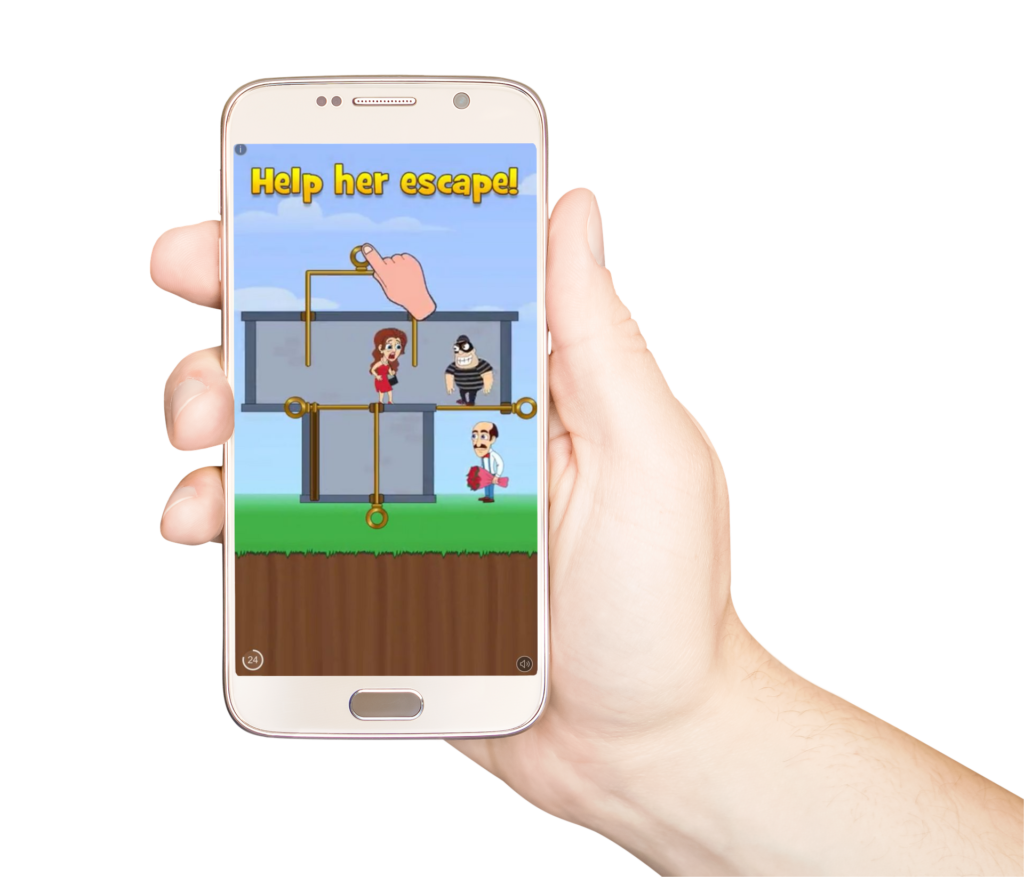
- Tijdens de installatie van een nieuw programma worden advertenties getoond.
- De adware wordt geïnstalleerd op je apparaat. Deze vorm wordt ook wel gekwalificeerd als browserkapers. De instellingen en startpagina van je browser worden zonder je toestemming gewijzigd en je krijgt tijdens het browsen constant advertenties te zien.
Veel computers en telefoons hebben een ingebouwde beveiliging. Omdat deze per besturingssysteem anders in elkaar zit, verschillen ook de aanvallen en vormen van adware die per systeem voorkomen.
Adware op Mac
Voorheen hadden gebruikers van Mac nauwelijks last van adware. Ongewenste bestanden werden onderschept door het ingebouwde anti-malwaresysteem XProtect en Windows-gebruikers waren een groter doelwit. De laatste jaren wordt er echter steeds meer adware speciaal voor Mac ontwikkeld. Vaak wordt de adware in andere software verstopt. Tijdens de installatie wordt dit wel in de overeenkomst weergeven, zodat de ontwikkelaars kunnen aantonen dat ze niets illegaals doen. Het stond immers in de voorwaarden en deze zijn geaccepteerd door de gebruiker.
Adware op Windows
Windows is een stuk gevoeliger dan Mac, maar de ongewenste adware komt op dezelfde manier binnen. Je downloadt een programma of klikt op een link en voordat je het weet is je computer geïnfecteerd. Overal kom je reclame tegen, je vertrouwde startpagina is weg en je ziet andere websites dan je gewend bent. Lees verder om te ontdekken hoe je adware van je Windows pc kunt verwijderen én hoe je jezelf kunt beschermen met een VPN.
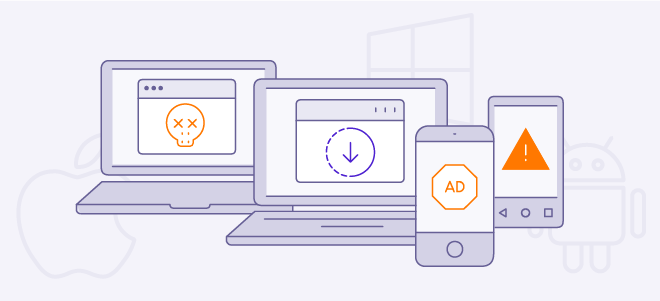
Adware op iOS
Meestal denk je bij adware direct aan software die op je computer terechtkomt. Maar ook op mobiele apparaten komt adware tegenwoordig steeds meer voor. Bijna iedereen heeft er immers een, waardoor het een aantrekkelijk doelwit is voor criminelen. Ook de iPhone en iPad zijn door Apple goed beveiligd tegen adware. Maar criminelen worden steeds slimmer, en vinden toch manieren om iOS binnen te dringen. Bijvoorbeeld door je voorwaarden te laten accepteren op een malafide website, je een verkeerde app te laten downloaden of je Apple ID te hacken.
Adware op Android
In Google Play staan veel betrouwbare apps, maar ook steeds meer apps die besmet zijn met adware. Na het installeren van deze applicaties krijg je constant ongevraagde meldingen en advertenties. Apps die je downloadt via een andere bron dan Google Play hebben een nog grotere kans geïnfecteerd te zijn met adware. Dit is voor de ontwikkelaar van de gratis app een manier om toch betaald te krijgen.
Wat is de beste adware cleaner?
Ondanks je oplettendheid is er toch adware op je apparaat geïnstalleerd. Hoe verwijder je deze reclame weer? Er bestaan veel betaalde en gratis adware cleaners die ervoor zorgen dat je pc, telefoon of tablet weer vrij is van ongewenste advertenties. Met de gratis versies kom je al een heel eind, maar je krijgt nog meer beveiligingsopties als je bereid bent jaarlijks een bedrag te betalen. Vaak heeft een betaalde adware remover ook een (tijdelijke) gratis versie, zodat je het programma uit kunt proberen. We zetten een greep uit de beste adware removers voor je op een rij.
McAfee Total Protection
- Beschikbaar voor Mac, Windows, Android en iOS.
- Vanaf €29,95 per jaar met een gratis proefversie van 30 dagen.
- Voordelen: makkelijk in gebruik, beschermt tegen verschillende bedreigingen en heeft veel diverse mogelijkheden.
- Nadelen: vertraagt de snelheid van je apparaat.
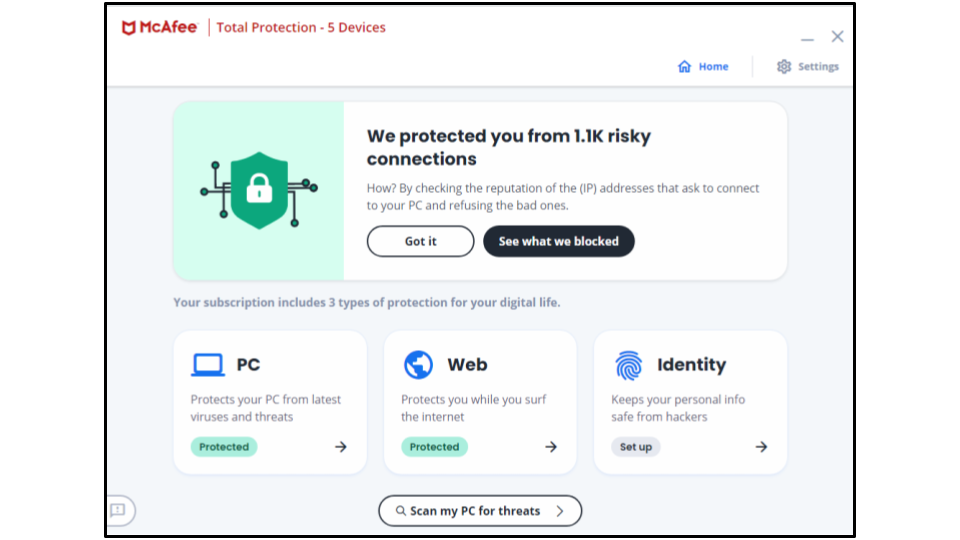
McAfee is een ster in het beveiligen van je apparaten en verwijderen van ongewenste software. Het programma verwijdert adware van apps, stopt pop-ups en schoont je browser op. Bovendien detecteert en verwijdert de tool malware en blokkeert het verdachte websites. McAfee wordt gezien als één van de beste beveiligingssoftware op de markt. De tool is makkelijk te gebruiken en in te stellen naar je eigen behoefte. McAfee biedt daarnaast nog meer functies aan, zoals een wachtwoordmanager, een adblocker, bescherming tegen phishing en een VPN.
Malwarebytes
- Beschikbaar voor Mac, Windows, Android en iOS.
- Gratis versie detecteert en verwijdert malware en spyware.
- Betaalde versie vanaf €3,33 per maand met een gratis proefversie van 14 dagen.
- Voordelen: grondige scanner, dagelijkse updates en verwijdert verschillende soorten malware.
- Nadelen: beperkte functionaliteiten.
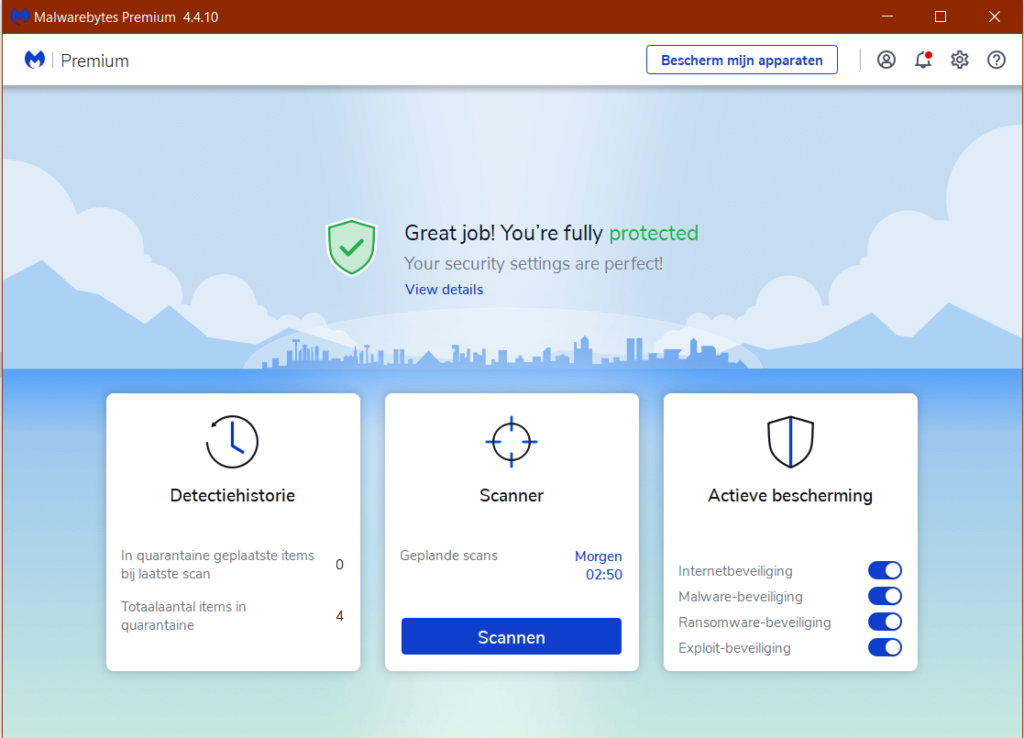
Met zijn dagelijkse updates verwijdert Malwarebytes bedreigingen zodra ze in de buurt van je apparaat komen. Het bedrijf heeft Adwcleaner opgekocht en verwijdert hiermee alle programma’s die je webbrowser ongevraagd aanpassen. Met nieuwe features zoals anti-phishing en – in het duurste abonnement – een VPN is de set compleet. De gratis versie van de tool is beperkt en biedt geen real time bescherming tegen malware en andere soorten cybercrime. Concurrenten van Malwarebytes bieden een uitgebreider pakket aan cyberbeveiliging.
Kaspersky
- Beschikbaar voor Mac, Windows, Android en iOS.
- Vanaf €29,95 per jaar.
- Voordelen: eenvoudig te gebruiken, betrouwbaar en veel features.
- Nadelen: een compleet pakket met alle toepassingen voor meerdere apparaten is relatief duur.
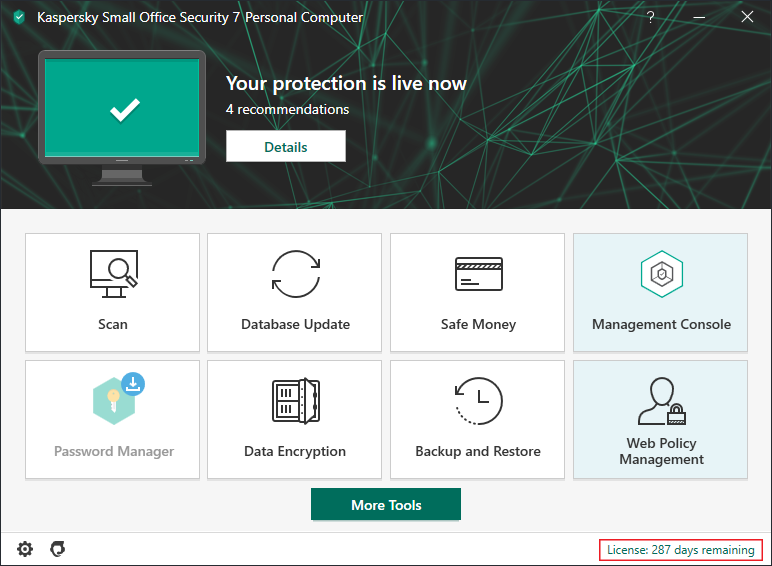
Kaspersky focust op de belangrijkste onderdelen van cyberbeveiliging, zoals het blokkeren van gevaarlijke websites en het detecteren en verwijderen van bedreigingen. Hoewel dit aanbod relatief klein is, en je voor meer aanbod meer moet betalen, is het een hele sterke tool. Met Kaspersky weet je zeker dat jouw apparaat constant beschermt wordt tegen malware. Bovendien is het makkelijk in gebruik en heeft het een prettige, overzichtelijke interface. Ben je bereid om meer te betalen voor de beveiliging van je apparaten, dan kun je ook gebruikmaken van tools zoals een wachtwoordmanager, ouderlijk toezicht, een adblocker en een VPN.
Bitdefender
- Gratis antivirus voor Mac, Windows en Android
- Betaalde versie vanaf €29,99 per jaar met een gratis proefversie van 30 dagen.
- Voordelen: gebruiksvriendelijke en overzichtelijke interface.
- Nadelen: bescherming voor iOS en uitgebreide opties enkel in duurste pakketten.
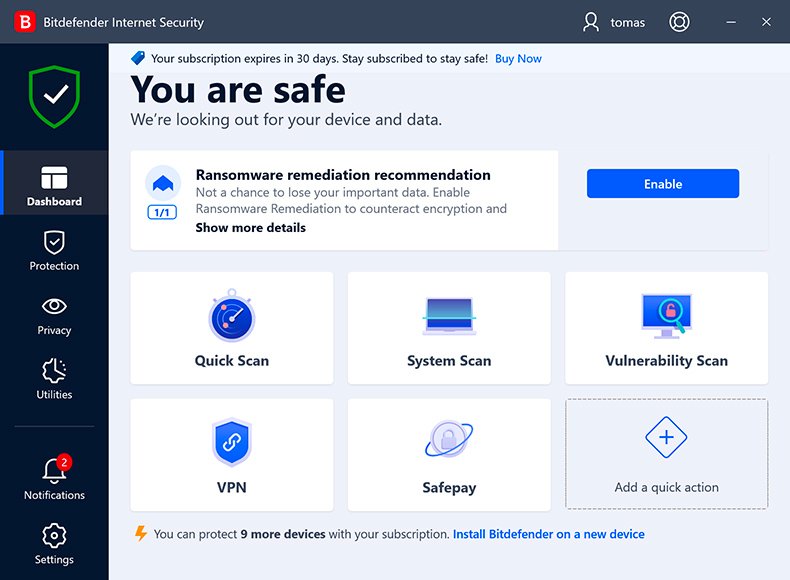
De eenvoudige tool van Bitdefender identificeert en verwijdert alles wat mogelijk een bedreiging is voor de veiligheid van jouw apparaat en je gegevens. Het scant websites, beschermt tegen malware en is vrij van advertenties. En dat is alleen nog maar de gratis versie. Tijdens het scannen van je apparaat zorgt Bitdefender dat je systeem nog net zo snel werkt als je gewend bent. De betaalde versie heeft meer functies dan veel concurrenten, zoals bescherming tegen ransomware, een beveiligde omgeving voor online bankieren en een USB-scanner.
Avast Antivirus
- Gratis antivirusbescherming voor Mac, Windows, Android en iOS.
- Betaalde versie vanaf €39,99 per jaar met een gratis proefversie van 30 dagen.
- Voordelen: antivirus en bescherming tegen malware.
- Nadelen: wordt ervan beschuldigd gebruikersgegevens te hebben doorverkocht.
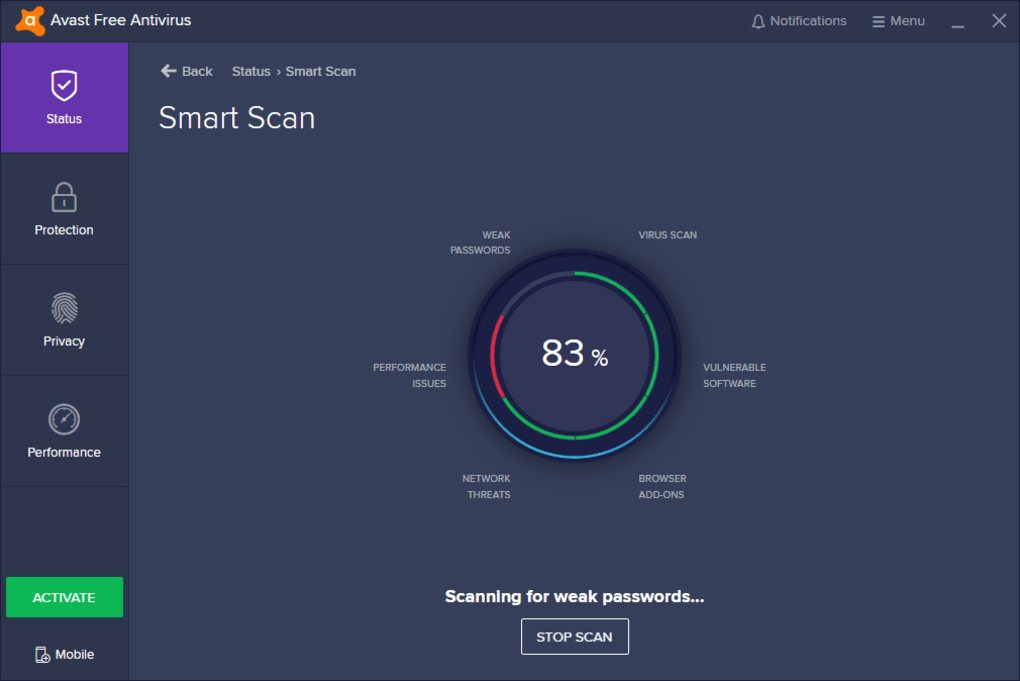
De uitgebreide gratis versie van Avast werkt op al je apparaten en beschermt tegen virussen en malware. Zonder de prestatie van je systemen op te offeren biedt de tool goede beveiliging. Met bijkomende features zoals een firewall, e-mail scan en wifi inspectie heb je een complete toolbox om jouw gegevens te beschermen. Het moet wel opgemerkt worden dat Avast in 2020 beschuldigd is van het doorverkopen van gebruikersgegevens aan externe partijen zoals Google. Daarnaast zul je tijdens het gebruik van het programma merken dat je af en toe gevraagd wordt andere services van Avast aan te schaffen.
Norton 360
- Beschikbaar voor Mac, Windows, Android en iOS.
- Vanaf €14,99 per jaar.
- Voordelen: sterke bescherming tegen malware, goede firewall en aanvullende beveiligingsfuncties
- Nadelen: Mac-gebruikers missen enkele functies
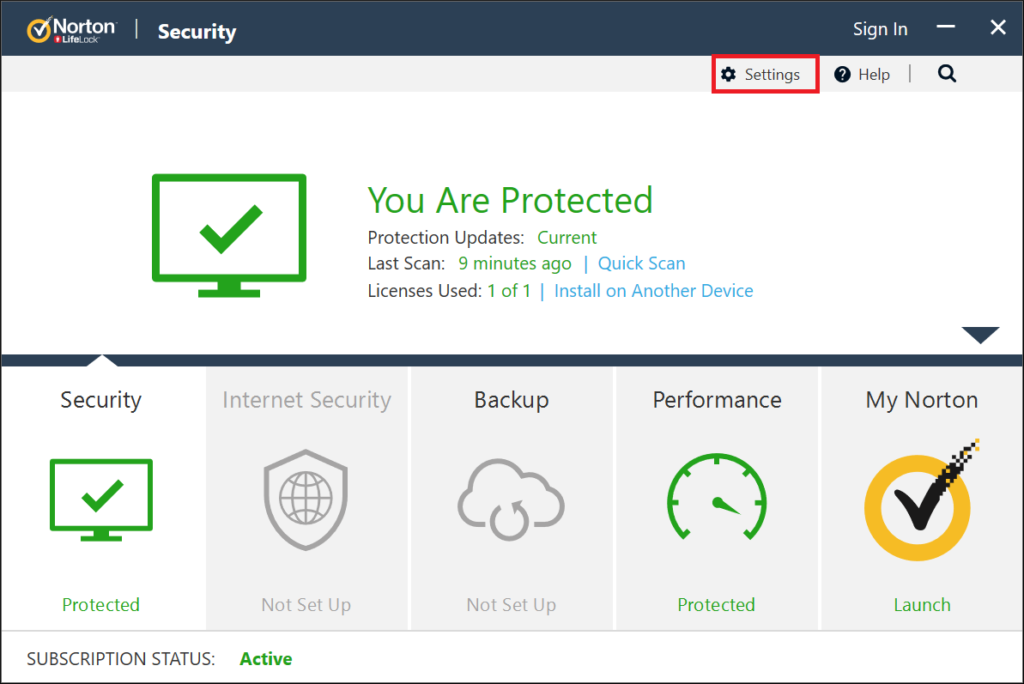
Norton is een van de meest uitgebreide en beste adware cleaners op de markt. Het stopt pop-ups en verwijdert ongewenste browser integraties en andere vormen van adware. Door de enorme malware-databank en het geavanceerd machinaal leren wordt de tool constant geüpdatet en verwijdert het alle soorten malware die bestaan. Norton zorgt voor real time scannen en opschonen van bestanden die al op je apparaat staan, zonder je apparaat te vertragen. Bijkomende functies zijn de sterke firewall, anti-phishing, VPN, ouderlijk toezicht, wachtwoordmanager en dark web monitoring.
Adware verwijderen in slechts enkele stappen
Wanneer je PC of telefoon is geïnfecteerd met adware, wil je dit natuurlijk zo snel mogelijk verwijderen. Je kunt dit doen door één van bovenstaande adware cleaners te downloaden. Deze beschermen je apparaat niet alleen tegen inkomende adware, maar detecteren en verwijderen ook bestaande adware. Daarnaast zijn er per besturingssysteem nog meer stappen die je kunt ondernemen om adware te verwijderen.
Adware verwijderen op Windows
Om adware te verwijderen van je Windows PC, kun je het beste verschillende onderdelen controleren. Eerst wil je je hele computer scannen en zoveel mogelijk adware verwijderen. Dit kun je doen door een adware cleaner te downloaden, of door gebruik te maken van Microsoft Defender:
- Ga via je Instellingen naar Bijwerken en beveiliging;
- Klik in het menu op Windows-beveiliging;
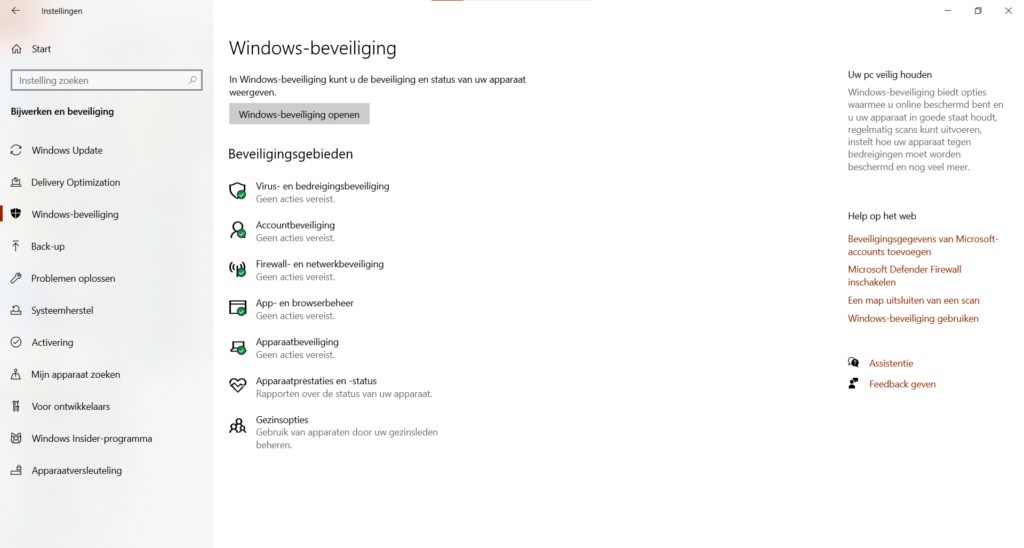
- Kies vervolgens voor Virus- en bedreigingsbeveiliging;Ga naar Scan opties en selecteer Microsoft Defender Offline scan;
- Selecteer Scan nu;
- Windows zal je computer scannen en adware automatisch verwijderen.
Hierna kun je controleren of er geen kwaadaardig programma op de achtergrond draait:
- Druk op je toetsenbord tegelijk op ctrl + alt + delete;
- Selecteer Taakbeheer;
- Zoek in de lijst naar verdachte programma’s, selecteer deze en klik op Beëindigen.
Verder is het zinvol te checken of programma’s zijn geïnstalleerd die je niet herkent en deze te verwijderen. Dit doe je door in het hoofdprogramma van Instellingen te kiezen voor Apps.
Adware verwijderen op Mac
Ook voor Mac-gebruikers bestaan veel adware cleaners die in een handomdraai adware vinden en verwijderen. Maar je kunt dit ook handmatig doen. Update eerst je besturingssysteem en controleer of de adware geen nepbeheerdersprofiel heeft geïnstalleerd. Is dit laatste het geval, verwijder deze meteen. Vervolgens start je je computer opnieuw op.
Heb je bovenstaande stappen doorlopen, dan is het belangrijk om te controleren of je Mac niet geïnfecteerd is door adware die niet getraceerd wordt door de ingebouwde malware scanner. Deze programma’s vind en verwijder je zo:
- Ga in je Finder naar Applicaties;
- Ga naar Utilities en naar Activity Monitor;
- Controleer alle applicaties die op je Mac draaien;
- Kom je een onbekende en verdachte app tegen, dubbelklik hierop en selecteer Quit;
- Bevestig je selectie.
Ditzelfde kun je doen met mogelijk verdachte programma’s in je app lijst:
- Ga wederom in je Finder naar Applicaties;
- Controleer al je geïnstalleerde apps. Zoek met name naar pas geïnstalleerde programma’s door te sorteren op installatiedatum.
- Plaats verdachte programma’s in de prullenbak;
- Verwijder de programma’s definitief door met je rechter muisknop op de prullenbak te klikken en Empty Bin te selecteren.
Adware verwijderen op iOS
Je iPhone of iPad is doorgaans goed beveiligd tegen adware. Toch kan het voorkomen dat deze beveiliging wordt omzeild door apps van derden. Mocht er via deze weg toch adware op je iOS apparaat terechtkomen, dan kun je deze verwijderen door de volgende stappen te zetten:
- Open je mobiel in veilige modus om ervoor te zorgen dat de geïnfecteerde apps niet op de achtergrond draaien.
- Dit doe je door je telefoon uit te schakelen en weer aan te zetten door de aan- en home-knop tegelijk in te houden. Doe dit tot je het Apple logo op het scherm ziet.
- Houd vervolgens de knop waarmee je het volume harder zet ingedrukt tot je telefoon is opgestart.
- Verwijder ongewenste apps door deze aan te klikken en in te houden totdat je op Verwijderen kunt klikken.
- Ga terug naar normale modus door je apparaat op te starten zoals je gewend bent.
Adware verwijderen op Android
Vaak worden ongewenste advertenties weergegeven in gratis apps. De makkelijkste manier om hier vanaf te komen is door te upgraden naar een betaalde versie. Wanneer je hele telefoon echter geïnfecteerd is met adware, moet je grondigere stappen zetten. Dan kun je namelijk het beste de schuldige app verwijderen. Dit doe je zo:
- Open je apparaat in veilige modus om ervoor te zorgen dat de geïnfecteerde apps niet op de achtergrond draaien.
- Dit doe je door de startknop in te houden en vervolgens de optie Uitschakelen ingedrukt te houden.
- Klik op Veilige stand.
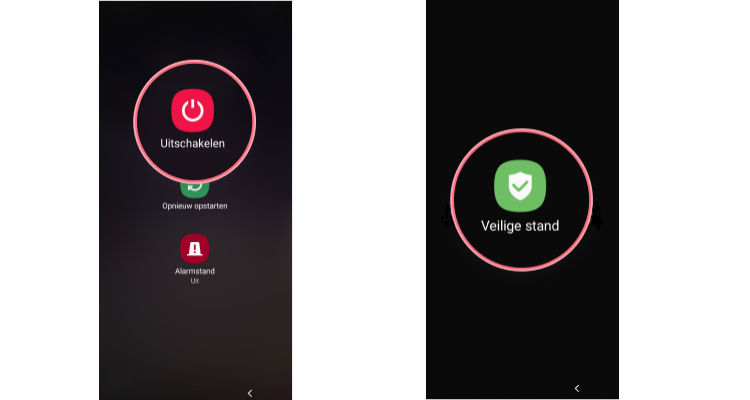
- Ga via Instellingen naar Apps, klik op de app die je wilt verwijderen en kies voor Verwijderen.
- Ga terug naar normale modus door je apparaat op te starten zoals je gewend bent.
Wanneer je dit hebt gedaan, is het belangrijk om ervoor te zorgen dat bestaande apps geen ongewenste software met zich meebrengen. Dit doe je door Play Protect aan te zetten. Deze beveiliging scant apps van de Google Play Store en zorgt ervoor dat nieuwe of updates van bestaande apps geen risico vormen voor de beveiliging van je telefoon. Play Protect zet je zo aan:
- Open Google Play;
- Klik rechtsboven op de menuknop;
- Kies in het menu voor Play Protect;
- Ga naar de Instellingen en zet ‘Apps scannen met Play Protect’ aan.
Adware verwijderen in je browser
Wanneer je telefoon, computer of tablet geïnfecteerd is met adware, zie je dit snel terug in je webbrowser. Daarom kun je de adware ook in je browser verwijderen:
- Safari: selecteer Extensies in je Voorkeuren en verwijder verdachte extensies. Verwijder daarnaast je website data via Manage Website Data in de tab Privacy.
- Mozilla: zet je Mozilla Firefox terug naar default door Help te selecteren in het menu. Ga vervolgens naar Probleemoplossingsinformatie en klik op Firefox opfrissen.
- Chrome: zet je Google Chrome terug naar default om taakbalken, extensies en plug-ins te verwijderen. Ga hiervoor rechtsboven naar het menu en klik op Instellingen. Kies vervolgens voor Geavanceerd en klik op Resetten en opruimen. Hierna klik je op Instellingen terugzetten naar de oorspronkelijke standaardwaarden.
Adware voorkomen: van adblockers tot VPN
Voorkomen is beter dan genezen. Dit geldt ook voor adware. Je kunt je apparaat dus beter beschermen tegen adware dan het achteraf te moeten verwijderen. Hier volgen enkele tips om adware te voorkomen.
Wees voorzichtig met onbekende software en websites
Gebruik je computer zo veilig mogelijk en let op het volgende:
- Denk na voordat je nieuwe, onbekende software downloadt en installeert. Met name wanneer deze software gratis is.
- Download alleen van officiële websites, installeer geen apps van een onbekende bron en klik niet op verdachte links en advertenties.
- Let ook op met e-mails en open links of bijlagen alleen als je zeker weet dat de afzender betrouwbaar is.
- Update bestaande software regelmatig. Hackers maken namelijk graag gebruik van kwetsbaarheden in verouderde software.
- Wijzig de instellingen van je webbrowser zodat niets automatisch wordt gedownload, en pop-ups en omleidingen worden geblokkeerd.
Installeer anti-adware beveiliging
In dit artikel vind je een aantal goede en complete adware cleaners ter aanvulling op de ingebouwde beveiliging van je PC of smartphone. Installeer de anti-adware software om je apparaten te beveiligen tegen adware en bestaande adware te verwijderen. Update het programma regelmatig en voer periodieke scans uit.
Gebruik een adblocker
Adblockers houden een groot gedeelte van advertenties en pop-ups op websites tegen. Zo voorkom je veel irritatie, maar ook het risico dat je op een advertentie klikt die vervolgens adware op je apparaat installeert. In dit artikel lees je meer over adblockers.
Gebruik een VPN
Ook al ben je nog zo voorzichtig en heb je al je adware van je computer of telefoon verwijderd, je blijft altijd kwetsbaar voor bedreigingen van cybercriminelen. Met een VPN versleutel je al je online data en verberg je je IP-adres. Zo beschermt een VPN je tegen online bedreigingen en worden je persoonlijke gegevens privé gehouden. Bovendien beschermen veel VPN’s meerdere apparaten tegelijk en worden verdachte websites vaak geblokkeerd.


